
O Google Maps é facilmente uma das maiores conquistas do Google. Permite que milhões de pessoas, todos os dias, encontrem o caminho, partilhem direcções e muito mais. A utilidade do Google Maps vai muito além dos recursos que você encontra no site.
Eu admito que sou um fanboy do Google. A maior razão para isso é que os serviços do Google estão tão bem interligados que você pode realizar praticamente qualquer integração que possa imaginar. Isso também é verdade com o Google Maps. É muito fácil integrar o Google Maps com outros serviços do Google, como o Google Now, o Google Drive, o Documentos e o Planilhas Google e até o Gmail.
Neste artigo, mostrarei algumas maneiras úteis de aproveitar essas integrações simples.
1. Google Now e Maps
Apenas sobre cada smartphone no planeta tem capacidade de GPS. Se você tiver o Google Now instalado em seu telefone, terá acesso a alguns recursos muito legais do Google Maps.
Por exemplo, o Google Now lembrará você de onde você estacionou seu carro usando um local do Google Maps.
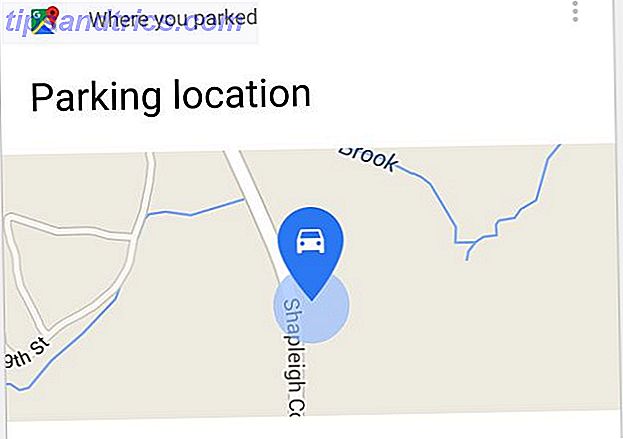
Se você está procurando uma empresa próxima à sua localização atual, o Google Now também pode ajudá-lo com isso. Basta pedir cafés, postos de gasolina, ou qualquer outra coisa, e você terá um mapa com todos os locais marcados.

Não há necessidade de fazer qualquer integração ou hacking. Desde que você tenha o Google Now instalado e os serviços de localização ativados em seu telefone, você poderá aproveitar todos esses recursos do Google Maps no seu aplicativo Google Now.
2. Google Drive
Se você tem uma conta do Google, então as chances são muito boas de que você provavelmente usa o Google Drive com freqüência. Você sabia que pode criar e organizar mapas do Google a partir da sua conta do Google Drive?
Para criar um novo mapa, clique em Novo> Mais> Google My Maps .

Isso leva você a uma página do Google Maps na qual você pode plotar locais em diferentes camadas. Quando terminar de criar seu mapa, basta fechar a guia.
Todas as alterações são salvas automaticamente em sua conta do Google Drive. Certifique-se de dar um nome ao mapa que você vai lembrar!

Você encontrará o mapa que você criou na sua conta do Google Drive. Você pode classificar seus mapas em pastas diferentes. Essa organização é útil para algo como planejar uma viagem em família, pois você pode manter todos os mapas de viagem na mesma pasta.

Criar e organizar todos os mapas do Google Drive é uma maneira bastante conveniente de fazer coisas produtivas, como:
- Planeje suas férias em família.
- Organize sua próxima viagem de acampamento e caminhadas.
- Salve um mapa de todos os seus pontos de jantar favoritos.
- Crie um mapa para sua festa para compartilhar com todos os seus amigos.
A integração do Google Maps com o Google Drive é provavelmente uma das maneiras mais convenientes de você usar o Google Maps em sua vida com muito pouco esforço. De uma chance!
3. Incorporar em um site do Google
Se você usa o Google Sites para publicar uma página da Web, pode incorporar o Google Maps às suas páginas sem muito esforço (ou codificando para esse assunto).
No modo de edição do seu site, basta clicar em Inserir e, em seguida, em Mapear .

Na próxima tela, você pode simplesmente digitar o endereço que deseja exibir na sua página web. Você verá uma visualização do mapa no painel inferior.

Na próxima tela, ajuste como o mapa será incorporado à sua página da web. Você pode ajustar a largura e a altura e se ela será incorporada com ou sem borda.

Clique em Salvar e você verá seu mapa incorporado exatamente onde você o colocou na página. Nenhuma codificação é necessária e nenhum complemento ou widget externo especial é necessário. Apenas alguns passos simples e você tem um mapa do Google incorporado na sua página web.

Se você quiser um dos seus mapas personalizados que criou no My Maps, poderá clicar em Meus mapas, em vez de em Mapas, na página Inserir. Você verá uma lista de todos os mapas armazenados em sua conta do Google Drive.

Basta selecionar um dos mapas personalizados e incorporá-lo à sua página do Google Sites.
4. Use mapas com o Planilhas Google
Não muito tempo atrás, mostramos várias maneiras de converter endereços de planilhas em um mapa do Google. Estes incluem principalmente o uso de um arquivo KML para transferir os dados do endereço para o Google Maps. Não é uma maneira ruim de conseguir isso, mas há uma maneira mais fácil.
A primeira coisa a fazer é instalar o complemento Mapping Sheets. Uma vez instalado, a partir de folhas internas, você pode clicar em Complementos, Folhas de Mapeamento e Iniciar Mapeamento . Você verá a janela pop-up Mapping Sheets no lado esquerdo da planilha.

Depois de ter os dados do mapa em sua planilha (usando os cabeçalhos que você deseja para Título, Filtro e Localização ), você pode clicar no botão Exibir na parte inferior da janela de expansão. Isso mapeará e fixará instantaneamente todos esses endereços no Google Maps.

É claro que, se você preferir não usar um complemento, também poderá usar o recurso Importar em Meus lugares para importar dados do mapa diretamente de uma Planilha Google. Nancy escreveu um guia sobre como fazer isso. Leva alguns passos extras, mas você já tem tudo que precisa para fazer isso agora.
5. Incorporar mapas no Documentos e no Gmail
O Google Docs costumava ter um gadget que lhe permitiria incorporar um mapa do Google Como incorporar o YouTube, o Vimeo, o Instagram e o Google Maps de forma responsável Como incorporar o YouTube, o Vimeo, o Instagram e o Google Maps de maneira responsiva Um dos maiores termos do mundo on-line mundo do design nos últimos dois ou três anos tem que ser 'responsivo'. Com o advento da navegação em tudo, desde uma tela de smartphone de 4 polegadas até ... Leia mais com base nos parâmetros de localização da planilha. Esse gadget não está mais disponível. Também não há maneira de incorporar um mapa em qualquer e-mail que você esteja escrevendo usando o Gmail.
Existe uma solução muito simples para compartilhar seus mapas com as pessoas por meio de um Documento Google ou um e-mail.
Crie uma imagem do mapa que você criou, que você pode incorporar em qualquer lugar. O Google fornece uma API para os desenvolvedores aceitarem um URL com parâmetros de localização, e a API retorna uma imagem do Google Maps desse local.

Essa é uma API muito legal e ótima para desenvolvedores do Google Maps Como o Google Maps funciona? Como o Google Maps funciona? O Google Maps é usado por milhões de pessoas todos os dias e você pode ser um deles, mas como ele realmente funciona e como o Google mantém sua precisão tão bem? Consulte Mais informação . No entanto, se você não for um programador e não tiver uma chave de API, estará sem sorte. Claro, você pode se inscrever para uma chave, mas se você planeja usar isso apenas uma ou duas vezes, vale a pena? Provavelmente não.
Uma solução mais simples é usar uma ferramenta fornecida on-line por desenvolvedores da web. Um exemplo disso é o gerador de imagens do Google Maps fornecido no Prodraw.
Use o Prodraw para digitar o endereço do mapa que você deseja incorporar e quaisquer parâmetros de imagem como tamanho e tipo de mapa.

Depois de enviar, você verá uma imagem do mapa que queria, além de vários scripts incorporados abaixo dela.

Você tem a opção de usar um URL apontando diretamente para a imagem estática do Google Maps, um código de incorporação de imagem para um website ou um código do fórum de imagens para incorporação em um fórum on-line. Ou você pode clicar com o botão direito do mouse no próprio mapa e salvá-lo como um arquivo de imagem no seu computador. Para incorporar ao Google Docs ou ao Gmail, essa é a melhor escolha.
No Google Docs, basta clicar em Inserir e depois em Imagem…

Isso incorporará a imagem do mapa diretamente no seu documento.

No Gmail, basta clicar na ferramenta Inserir foto ao redigir um novo e-mail e fazer upload da imagem do seu computador. Ele incorpora a imagem diretamente no seu e-mail.

Não é a maneira mais engenhosa de incorporar um mapa do Google em seu documento ou e-mail. Mas faz o truque e o resultado final parece ótimo. Não requer codificação.
Outra ferramenta on-line útil que você pode usar para gerar imagens de mapa estático como esta é o Static Map Maker. Isso não só permite incorporar mapas do Google, mas também mapas do Bing, MapQuest, Mapbox e muito mais.
Usando o Google Maps Everywhere
Um mapa é uma ferramenta muito útil para muitas coisas que você pode fazer todos os dias. Seja enviando direções para sua casa, explicando algo sobre um local em um documento ou salvando mapas em sua conta do Google Drive para sua próxima viagem em família, os mapas são muito úteis.
Você já usou alguma das técnicas acima para incorporar mapas nos seus serviços favoritos do Google? Você conhece alguma outra maneira? Compartilhe seus pensamentos na seção de comentários abaixo!


![Aplicativo Gratuito da Bíblia Sagrada baixado para mais de 50 milhões de dispositivos móveis [Atualizações]](https://www.tipsandtrics.com/img/android/885/free-holy-bible-app-downloaded-over-50-million-mobile-devices.jpg)
